
NAMA : I PUTU GEDE AGUSTINA
NIM : 090020046
KELAS: D092
Pada tahap awal kita sudah membuat suatu data pada database dan Setelah selesai membuat database Pertama-tama kita buka dulu visual studio 2008 dan buat project baru dengan nama : balivillasoftware. Simpan dilokasi folder Anda.

Lalu Paste file gambar kedalam resource program. Caranya: copy file tersebut, kemudaian dari Visual Studio 2008 buka project propertiesnya Project :balivillassoftware Properties. Muncul tampilan properties project. Pilih Resource di sebelah kiri, kemudian pilih Image diatas,
lalu paste file yang tadi dicopy disini.

Form1
Name : formUtama
Text : Bali Villa Reservation Software
Windows State : Maximized
Tambahkan Komponen ToolStrip:

Properti :
Name = menuAtas
Klik Properti Items muncul "Items Collection Editor"
1. Tambahkan DropDownButton :
Pilih pada combo, tipe DropDownButton lalu klik Add
Name = menuFile
Masukkan gambar, pilih property Image lalu Cari gambar file
ImageScaling = None
2.Tambahkan Separator :
Pilih pada combo, tipe Separator lalu klik Add


3. Tambahkan DropDownButton :
Pilih pada combo, tipe DropDownButton lalu klik Add
Name = menuMaster
Masukkan gambar, pilih property Image lalu Cari gambar master
ImageScaling = None

4. Tambahkan Separator :
Pilih pada combo, tipe Separator lalu klik Add
5. Tambahkan DropDownButton :
Pilih pada combo, tipe DropDownButton lalu klik Add
Name = menuTransaksi
Masukkan gambar, pilih property Image lalu Cari gambar transaksi
ImageScaling = None
6. Tambahkan Separator :
Pilih pada combo, tipe Separator lalu klik Add

7. Tambahkan DropDownButton :
Pilih pada combo, tipe DropDownButton lalu klik Add
Name = menuLaporan
Masukkan gambar, pilih property Image lalu Cari gambar laporan
ImageScaling = None
8. Tambahkan Separator :
Pilih pada combo, tipe Separator lalu klik Add
Klik menuAtas lalu Klik pada DropDownButton menuFile: Klik property
DropDown Items Tambahkan:
MenuItem | Name : menuLogin | Text : Login
MenuItem | Name : menuLogout | Text : Logout
Separator
MenuItem | Name : menuKeluar | Text : Keluar
Klik menuAtas lalu Klik pada DropDownButton menuMaster :Klik property
DropDown Items Tambahkan:
MenuItem | Name : menuVilla | Text : Master Villa
MenuItem | Name : menuFasilitas | Text : Master Fasilitas Villa
MenuItem | Name : menuTipe | Text : Master Tipe Villa
Separator
MenuItem | Name : menuUser | Text : Master User
Klik menuAtas lalu Klik pada DropDownButton menuTransaksi lalu Klik property
DropDown Items Tambahkan:

MenuItem | Name : menuReservasi | Text : Transaksi Reservasi
Separator
MenuItem | Name : menuCustomer | Text : Customer
Klik menuAtas lalu Klik pada DropDownButton menuLaporan lalu Klik property
DropDown Items Tambahkan:
• MenuItem | Name : menuLapReservasi | Text : Laporan Reservasi
• MenuItem | Name : menuLapCustomer | Text : Laporan Customer

Tambahkan komponen StatusStrip
Name : statusUtama

lalu Tambahkan komponen SplitContainer
Name : splUtama
Dock : Fill
Panel1MinSize = 0
SplitterDistance = 200
FixedPanel = Panel1
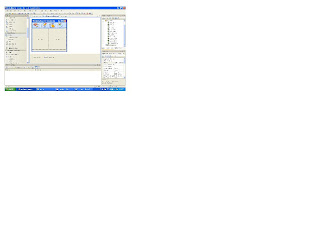
Tambahkan komponen TreeView ke splUtama.Panel1
Name : menuKiri
Dock = Fill
Klik property Nodes maka muncul tampilan TreeNode Editor


lalu akan menjadi tampilan menu sebagi berikut :

Link to purwaloka.com
dah masuk belum ya ke http://purwaloka.com ???
BalasHapussemoga aja udah... :)